こんにちは。ケロケロです。
動画編集をしていると、文字テロップを入れたい場面があります。
そんな時に重要なのが、「どんなフォントを使うか?」です。
例えば…和やかな雰囲気の時に、「カクカクしたフォント」を使うと、雰囲気がブチ壊しです。
動画の雰囲気に合わせたフォントを使うことで、動画を盛り上げることができます。
私もYouTubeチャンネルを運営していますが… 例えばこんな感じでテロップのフォントを使っています。

そう… この縦書きで手書きっぽいフォントは、「水曜どうでしょう」をイメージしております。
上のようなフォントは、Windowsで最初から入っているようなフォントではありません。
そこで今回の記事は、「動画編集で、フォントを追加して使う方法」をまとめました。
YouTubeなどの動画編集で、一番大事な素材はモチロン動画ですが…
テロップなどの文字フォントも、雰囲気作りに大事です。
ぜひ参考にしてみてね。
動画編集ソフトに同梱のフォントを使う
動画編集ソフトによっては、オサレなフォントが使えます。
例えば… 私が愛用しているPowerDirectorでは、モリサワフォント(の一部)が使えます。
モリサワフォントは、TV番組やCMでも使われているオサレなフォントです。

また、動画編集ソフトPowerDirectorには、サブスクリプションプランのPowerDirector 365があります。
サブスクなので、使い続ける限り料金が発生しますが… それ以上のメリットがあります。
- 追加費用無しで、無料アップデート
- 追加費用無しで、新機能がすぐ使える
- 追加費用無しで、shutterstockの素材が使える
- …などなど
新しいフォントが追加された場合でも、追加費用無しですぐに使えるようになります。
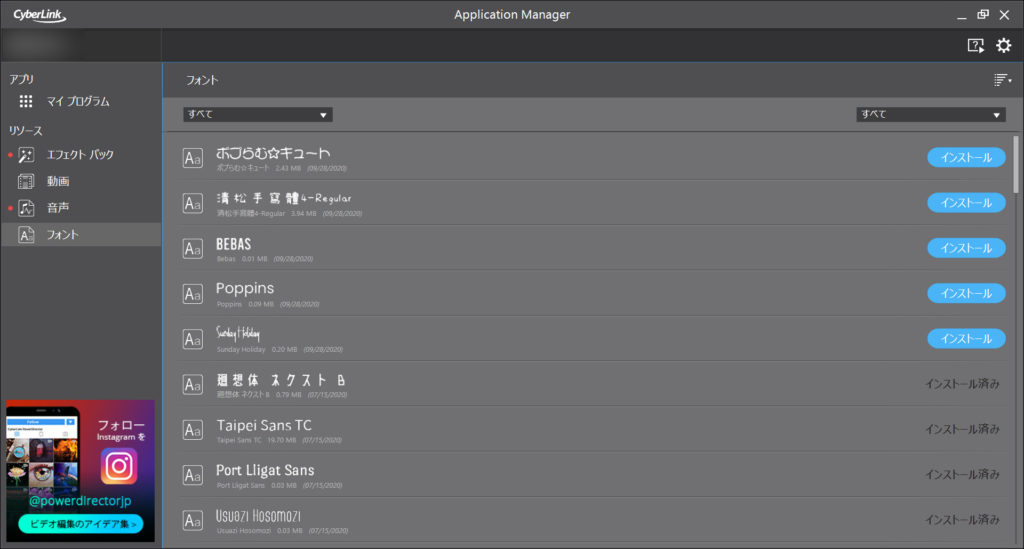

フリーのフォントを追加する
ありがたいことに、ググってみるとフリーフォントも確認できます。
気に入ったフォントがあれば、ありがたく使わせてもらうことにしましょう。
動画編集ソフトに同梱されているフォントは、そのまますぐに使えますが…
フリーフォントを使う場合は、自分でインストールする必要があります。
インストールするやり方は、別記事にまとめておりますので、コチラ↓の記事を参考にどうぞ。

まとめ。雰囲気にあったフォントを追加して使おう
…というわけで今回は、YouTubeの動画編集で使えるフォントについてまとめました。
雰囲気に合ったフォントを使うことで、動画を盛り上げることもできます。
動画編集ソフトに同梱のフォントなら、手軽に使うことも可能です。
PowerDirector 365は、使いやすくてコスパも良いです。
まだ使ったことないなら、ぜひ触ってみてください。30日間の無料試用期間もあります。





















